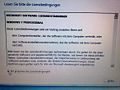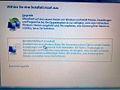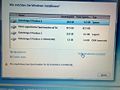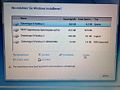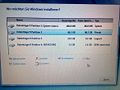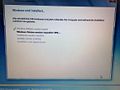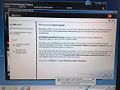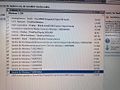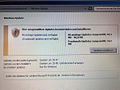Windows 7 installieren: Unterschied zwischen den Versionen
Aus ThinkPad-Wiki
Keine Bearbeitungszusammenfassung |
|||
| (12 dazwischenliegende Versionen von 2 Benutzern werden nicht angezeigt) | |||
| Zeile 1: | Zeile 1: | ||
Hier findet Ihr eine kleine Fotostrecke zur Installation von Windows 7 | Hier findet Ihr eine kleine Fotostrecke zur Installation von Windows 7 | ||
Am Beispiel eines T61 mit bereits | === Installation === | ||
Zur Windows 7 - Installation vom USB - Stick benötigt man: | |||
* [http://emea.microsoftstore.com/DE/de-DE/Service-Center/Windows-7-USB-DVD-Download-Tool Windows 7 USB/DVD Download Tool] | |||
* ggf. [http://support.microsoft.com/kb/952011/de Image Mastering API v2.0 (IMAPIv2.0)] | |||
Am Beispiel eines T61 mit bereits benutzter Festplatte wird hier exemplarisch der Umstieg auf Windows 7 demonstriert. | |||
Für weitere Erläuterungen klicke das jeweilige Bild an. | Für weitere Erläuterungen klicke das jeweilige Bild an. | ||
'''Windows 7 Clean Install''' | |||
<gallery> | |||
Bild:01-win7setup.jpg|Startdialog des Window 7 Setup | |||
Bild:02-win7setup.jpg|Los geht's | |||
Bild:03-win7setup.jpg|Akzeptiere die Lizenzbedingungen | |||
Bild:04-win7setup.jpg|Wähle "Benutzerdefiniert" | |||
Bild:05-win7setup.jpg|Klicke auf "Laufwerkoptionen (erweitert)" | |||
Bild:06-win7setup.jpg|Lösche die Partitionen, die den Platz für Windows 7 freigeben müssen | |||
Bild:07-win7setup.jpg|Erstelle die Windows-Partition und "Formatieren" | |||
Bild:08-win7setup.jpg|Kopieren der Dateien beginnt | |||
Bild:10-win7setup.jpg|Führe Windows Update (nur "Wichtige Updates") aus, installiere System Update und führe es aus | |||
Bild:11-win7setup.jpg|Jetzt noch die Windows "Optionale Updates" auswählen - wähle nur die optionalen Updates aus, die NICHT durch System Update schon installiert wurden | |||
Bild:12-win7setup.jpg|Updates installieren | |||
</gallery> | |||
=== Weblinks === | |||
* [http://forums.lenovo.com/t5/Windows-7-Discussion/Prepare-an-usb-thumb-drive-to-boot-windows-7-or-8-in-UEFI-mode/td-p/654807?cid=de:affiliate&nid=td&pid=686431&PUBNAME=oxono.de&aid=20404438&tduid=4cebb81800b7f841388f98e3b65c48c4 Prepare an usb thumb drive, to boot windows 7 or 8 in UEFI mode] (englisch, im Lenovo-Forum) | |||
* [[Windows 7 vom USB 3.0-Stick installieren]] | |||
[[Kategorie: | [[Kategorie:Windows]][[Kategorie:HowTo]][[Kategorie:Installation]] | ||
Aktuelle Version vom 22. März 2014, 22:40 Uhr
Hier findet Ihr eine kleine Fotostrecke zur Installation von Windows 7
Installation
Zur Windows 7 - Installation vom USB - Stick benötigt man:
Am Beispiel eines T61 mit bereits benutzter Festplatte wird hier exemplarisch der Umstieg auf Windows 7 demonstriert.
Für weitere Erläuterungen klicke das jeweilige Bild an. Windows 7 Clean Install
-
Startdialog des Window 7 Setup
-
Los geht's
-
Akzeptiere die Lizenzbedingungen
-
Wähle "Benutzerdefiniert"
-
Klicke auf "Laufwerkoptionen (erweitert)"
-
Lösche die Partitionen, die den Platz für Windows 7 freigeben müssen
-
Erstelle die Windows-Partition und "Formatieren"
-
Kopieren der Dateien beginnt
-
Führe Windows Update (nur "Wichtige Updates") aus, installiere System Update und führe es aus
-
Jetzt noch die Windows "Optionale Updates" auswählen - wähle nur die optionalen Updates aus, die NICHT durch System Update schon installiert wurden
-
Updates installieren
Weblinks
- Prepare an usb thumb drive, to boot windows 7 or 8 in UEFI mode (englisch, im Lenovo-Forum)
- Windows 7 vom USB 3.0-Stick installieren